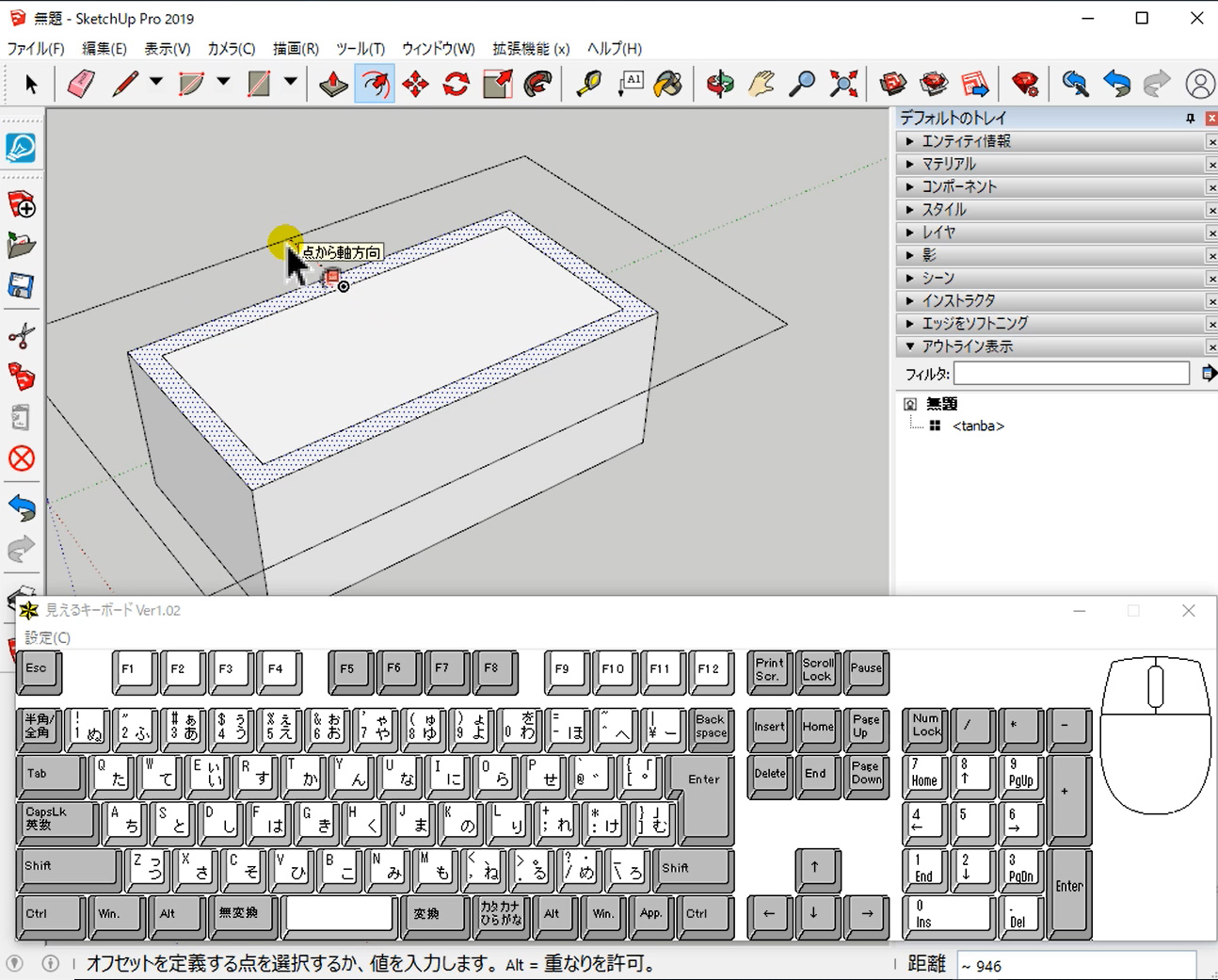今回は「オフセットツール」のご紹介をさせて頂きたいと思います。
選択した面の外形のエッジから主に連続した線のコピーを作成するツールです。
では始めてみましょう。
まず「オフセットツール」のアイコンをクリックして起動します。
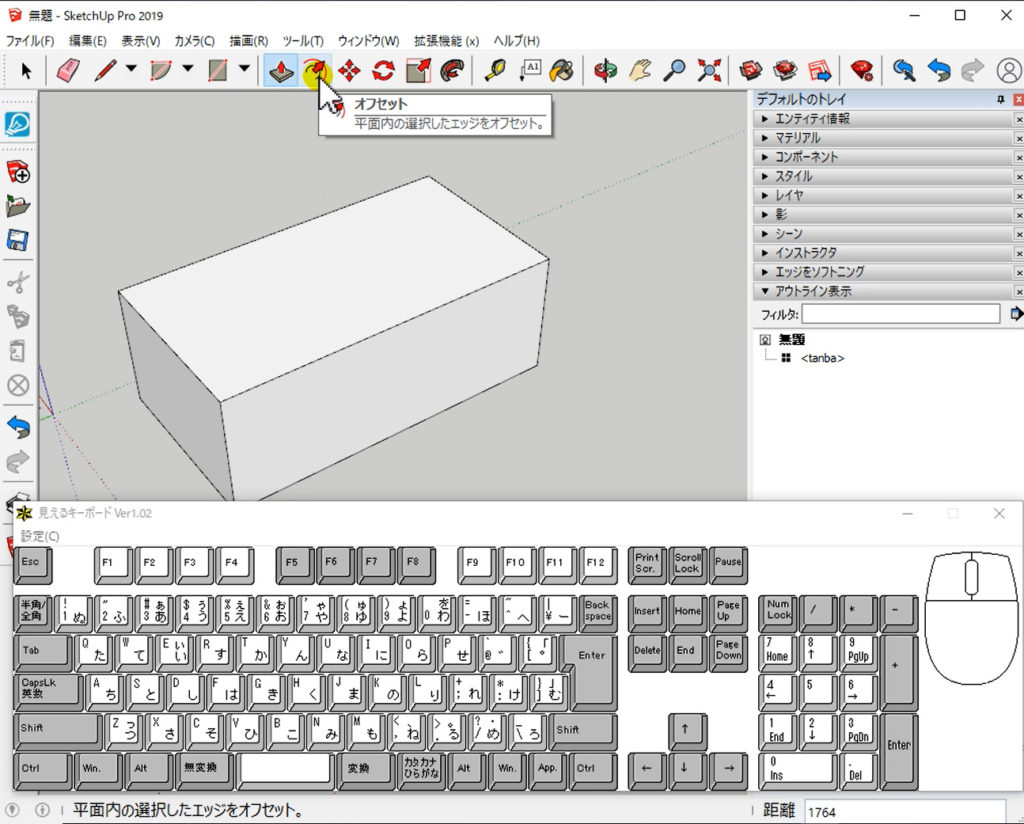
マウスカーソルを近づけた一番近いエッジに反応して選択されます。
赤い丸印が出て「エッジの選択」がされたら「クリック」。
(これで4辺の線が選択されます。)
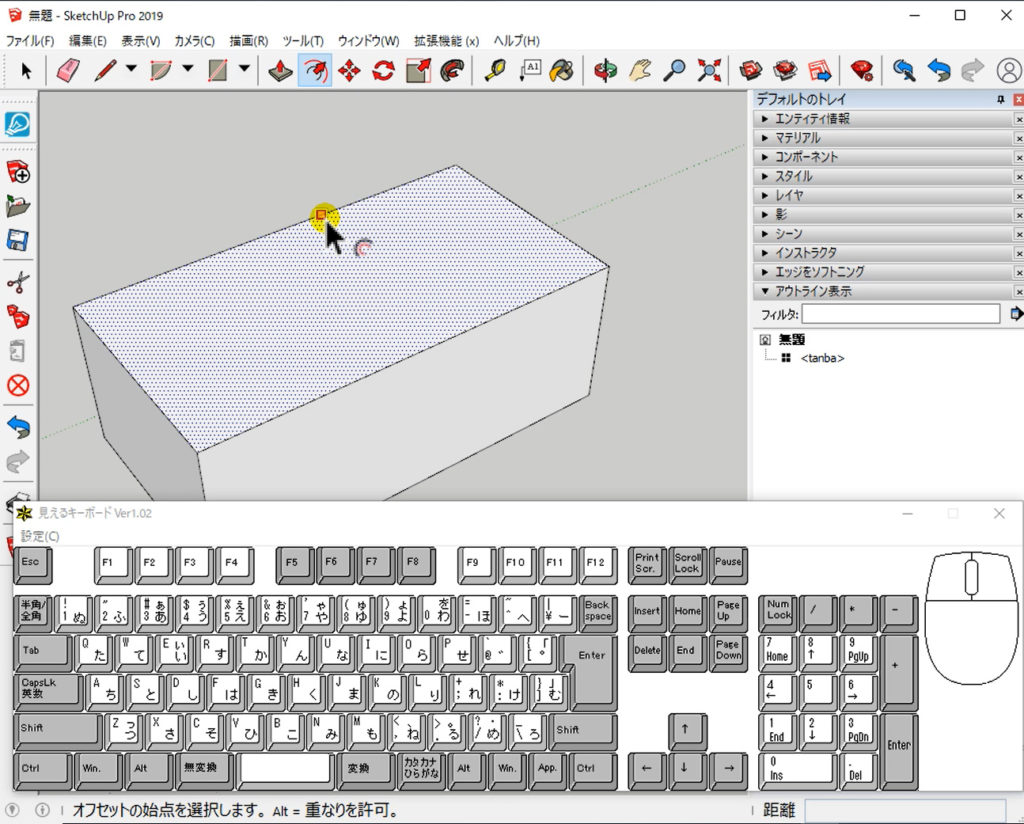
マウスを内側に移動すると4辺の線が同時に複写されます。(オフセット)
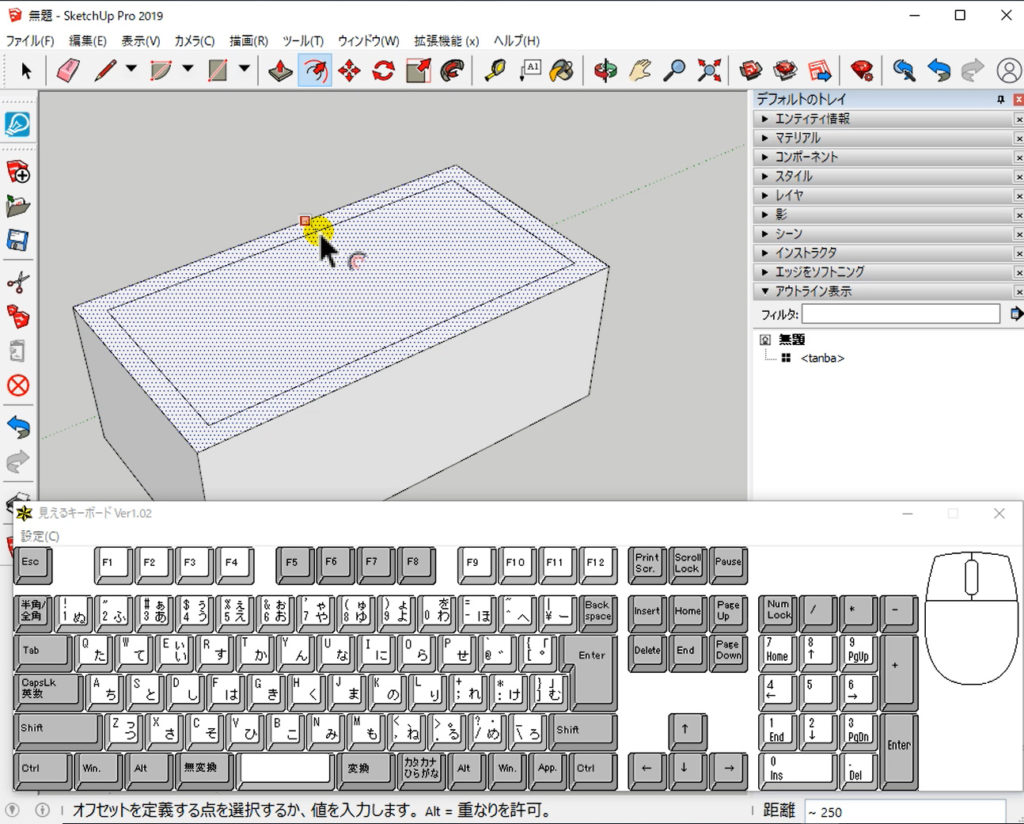
クリックで終了して、オフセットされます。
(右下の「距離」と書いてあるバリューコントロールボックスにその複写移動数値が表されています)
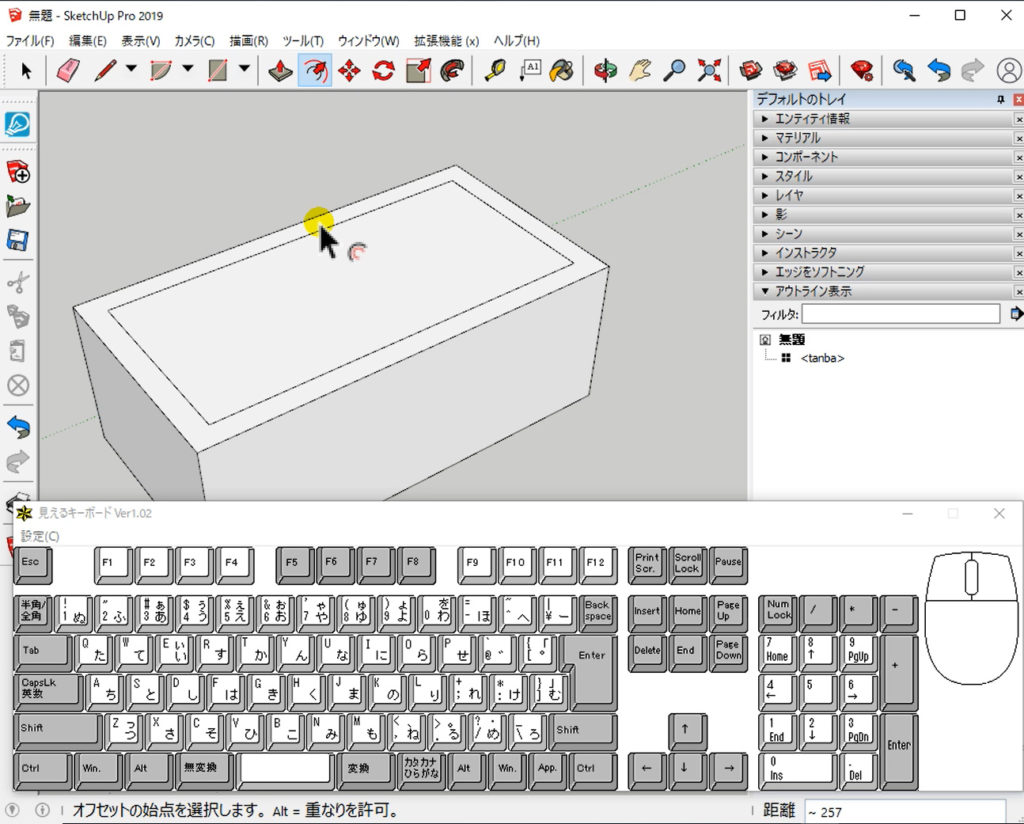
線が複写された所は面が分かれている事がわかります。

もう一回、同じところをオフセット。
今度は、外側に向かって伸ばします。
(右下の「距離」バリューコントロールボックスの値は946です。)
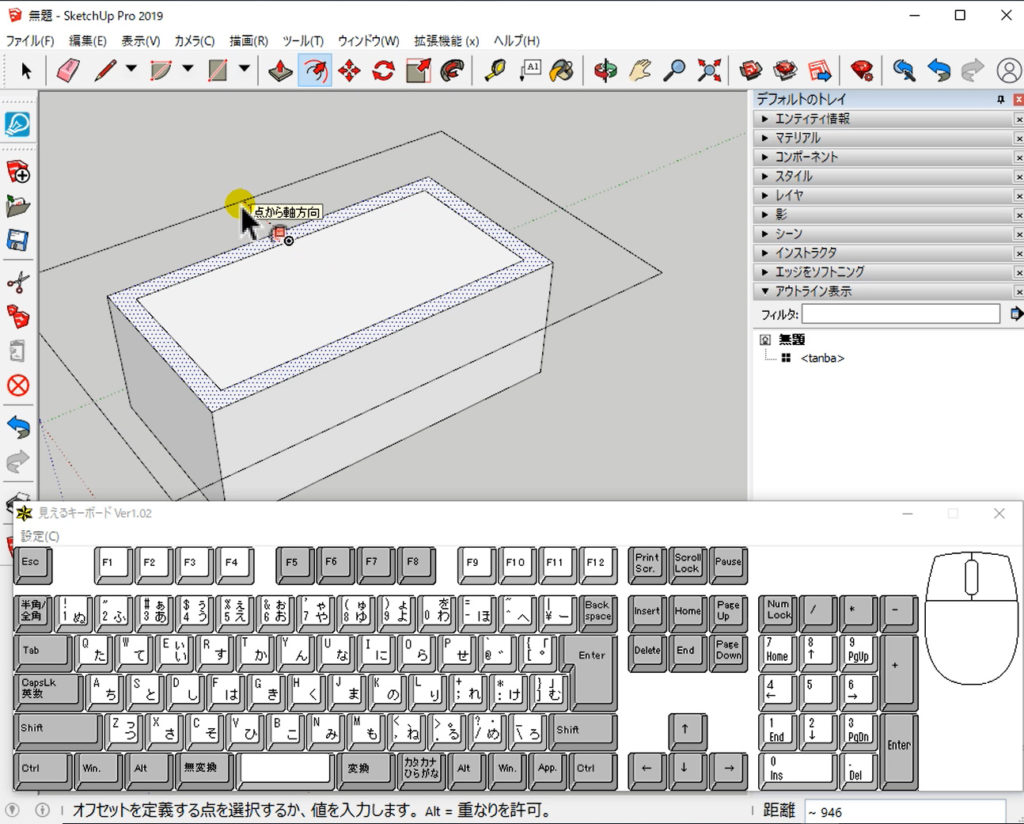
2点目クリックでオフセットされ、新たに面も張られています。
キーボード(テンキー)で1000ENTERで正確な数値入力も出来ます。
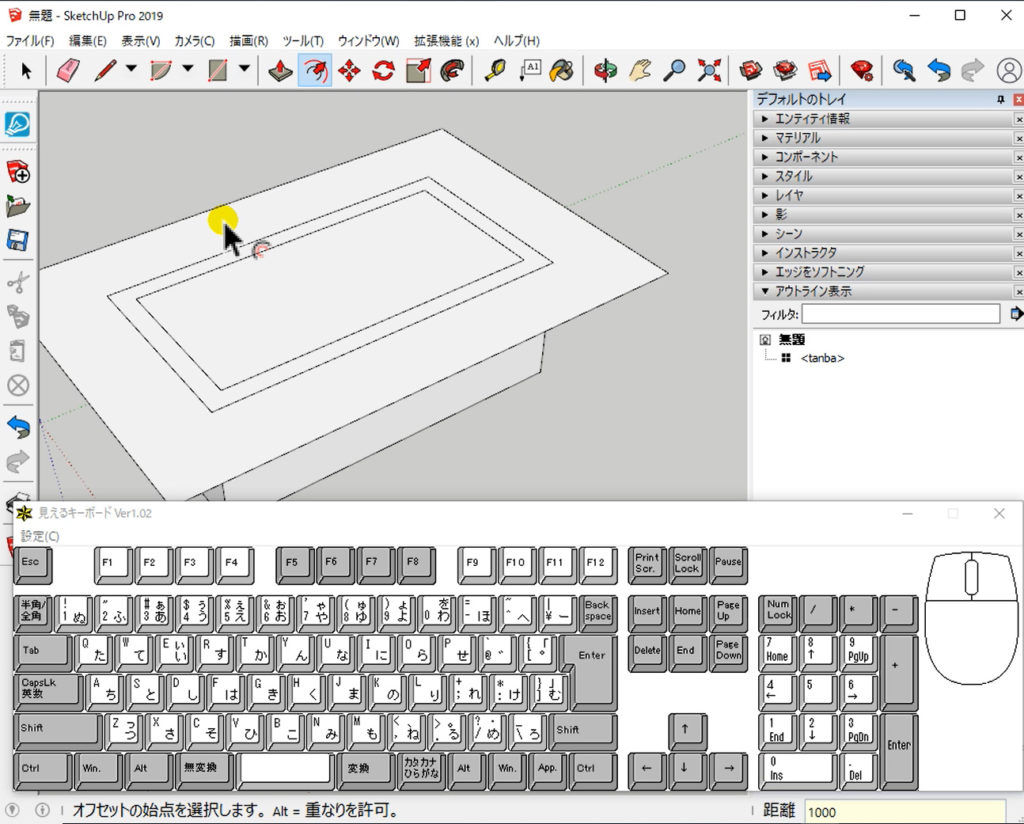
メジャーツールで測ってみると、ちゃんと1000の値でオフセット(+面張り)されています。
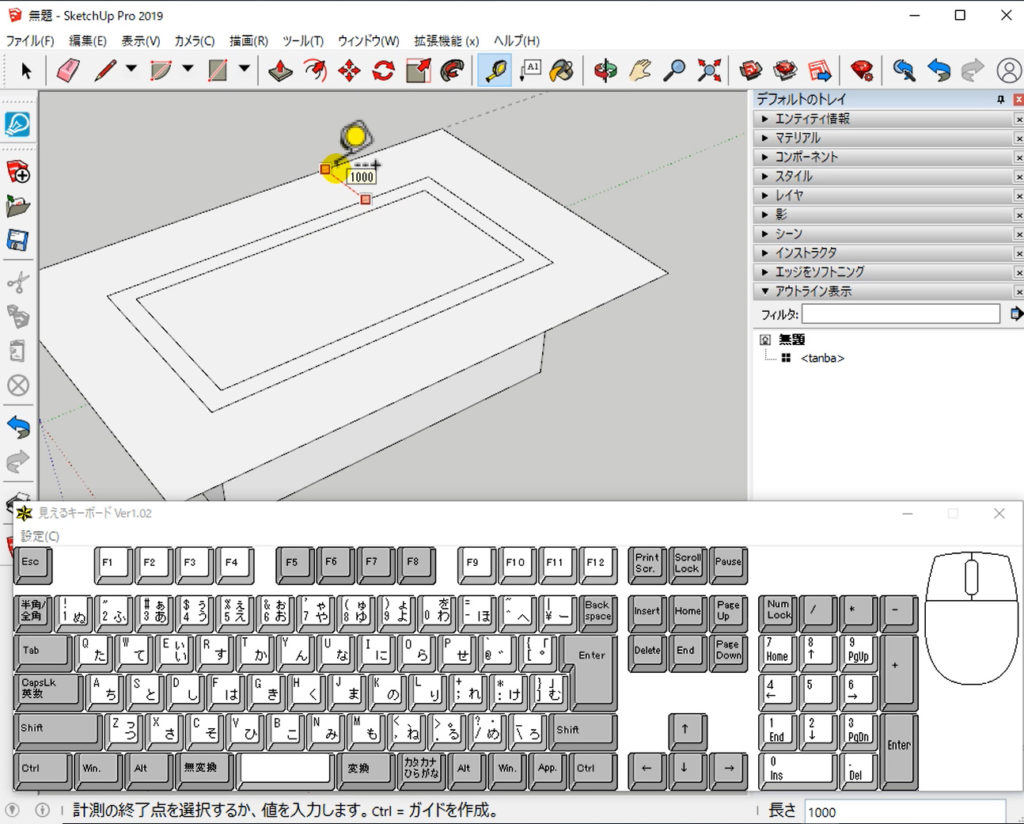
もう一度、内側にオフセット。
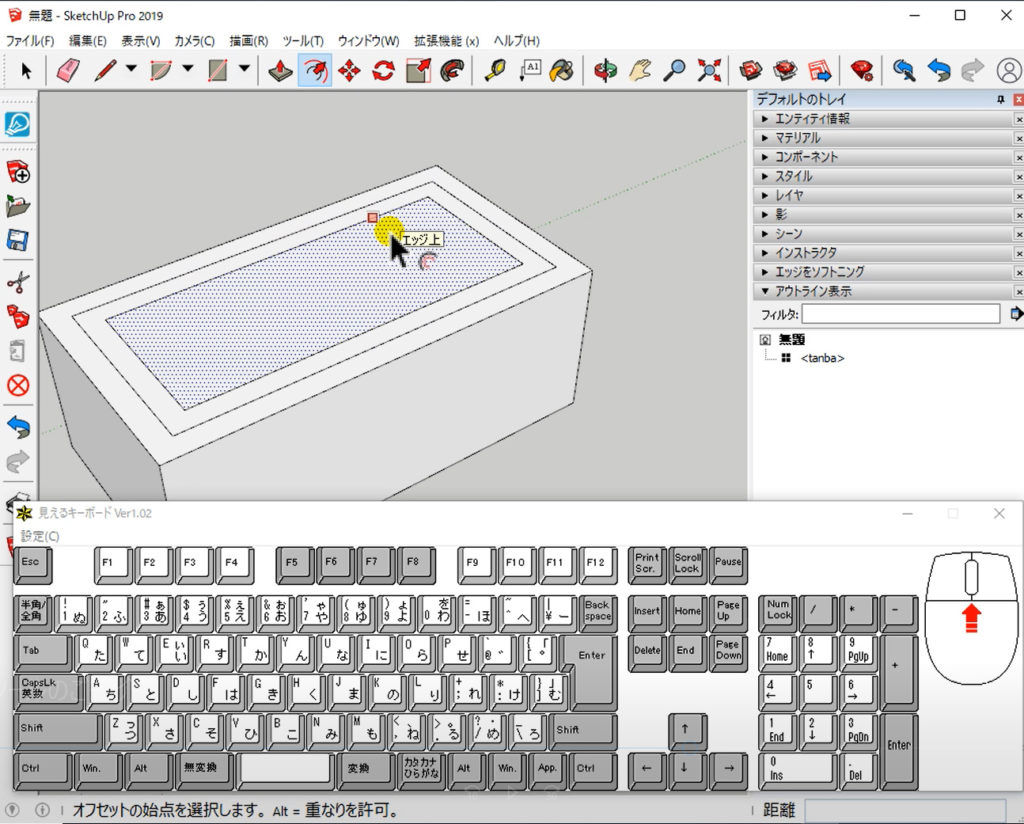
更に内側にオフセット。
続けて「連続オフセット」の場合、ダブルクリックで前回のオフセット数値を
覚えていますので、同じ数値でオフセット出来ます。
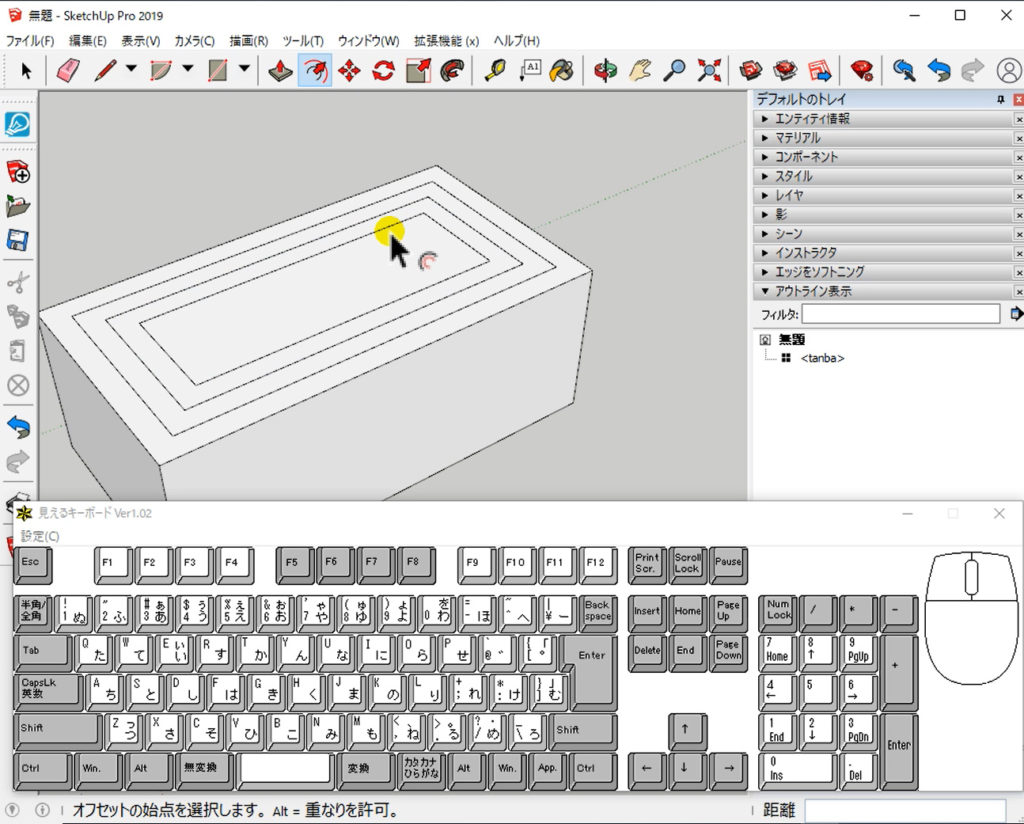
今度は側面にオフセット。
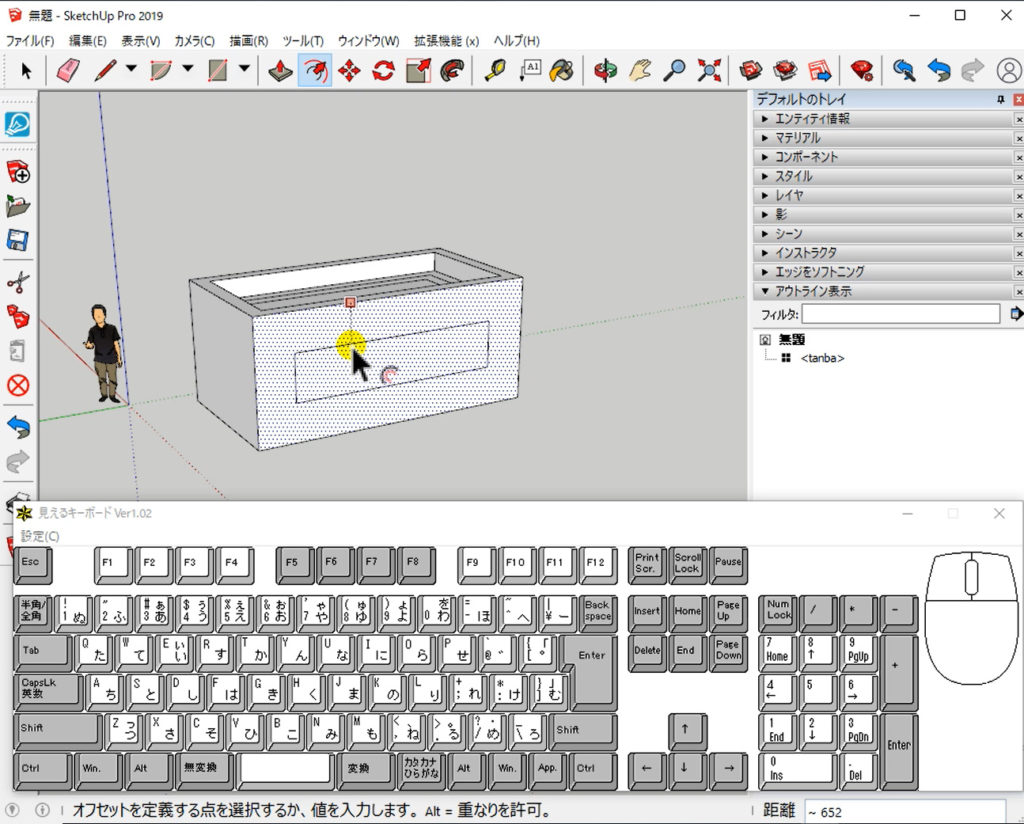
普通は下図の様に囲われた4辺の線が自動的に選択されますが、・・・。
部分的にオフセットする事も出来ます。
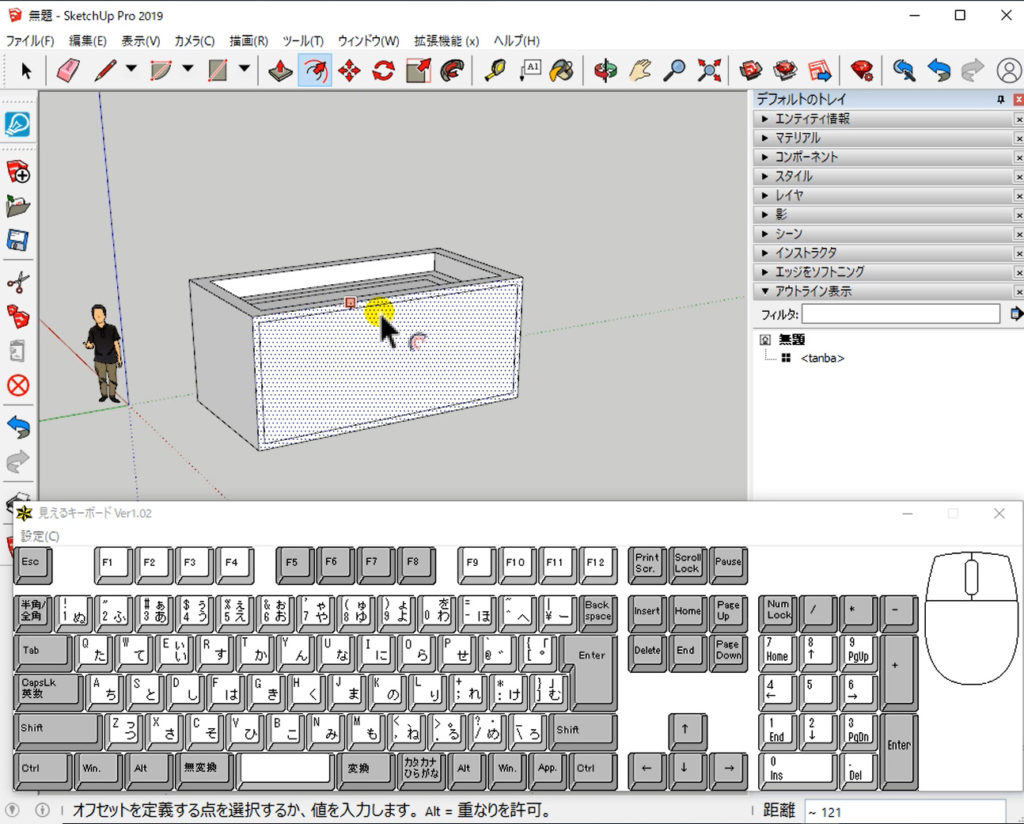
CTRLを押しながら、選択したい辺のみを選択。
(ここでは両側と上面の3辺)
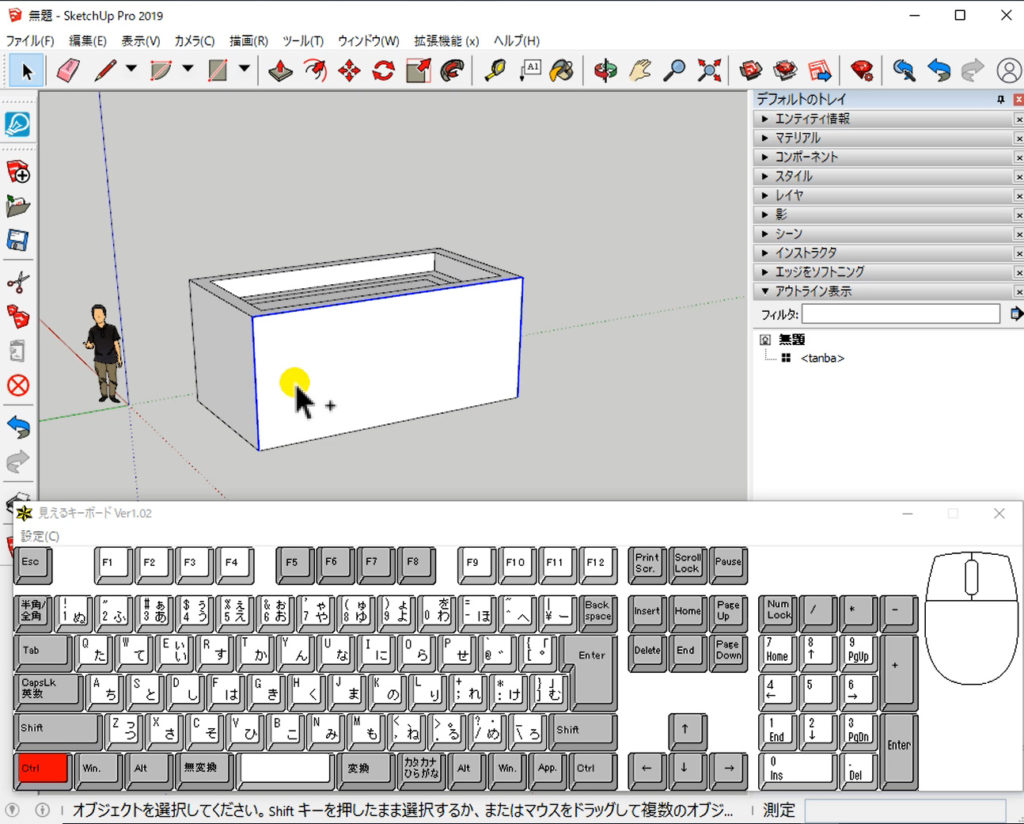
そして、オフセットツールをクリック(起動)
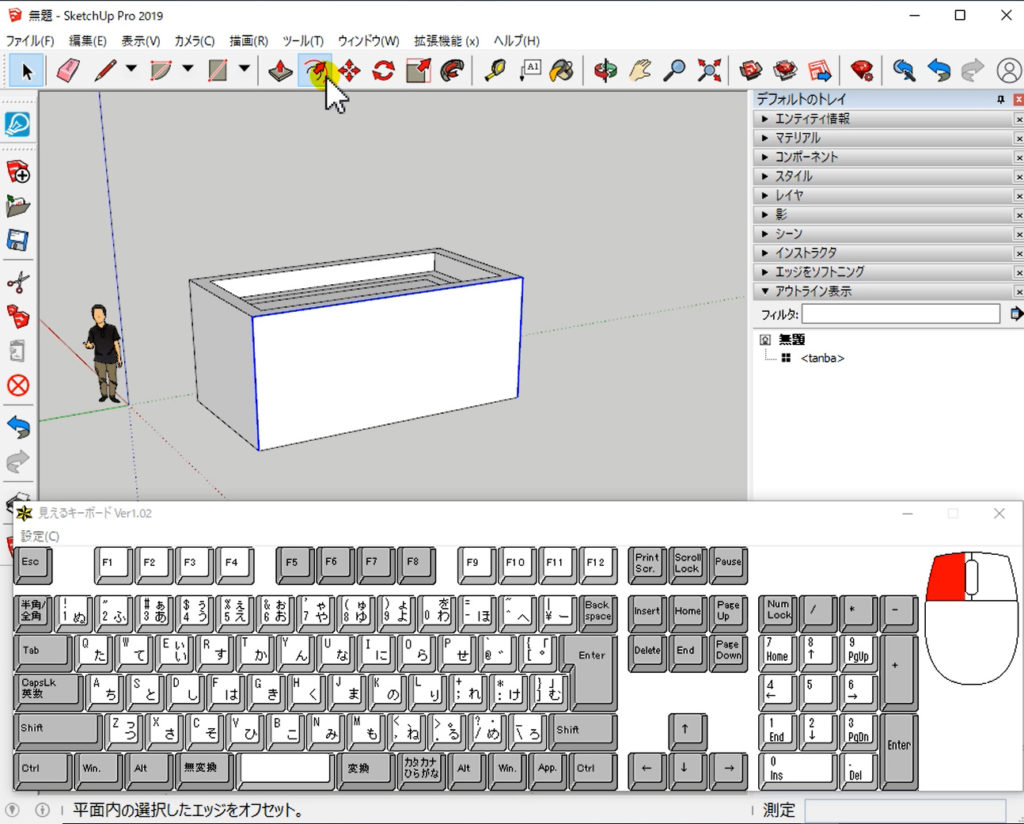
内側にマウスを寄せて
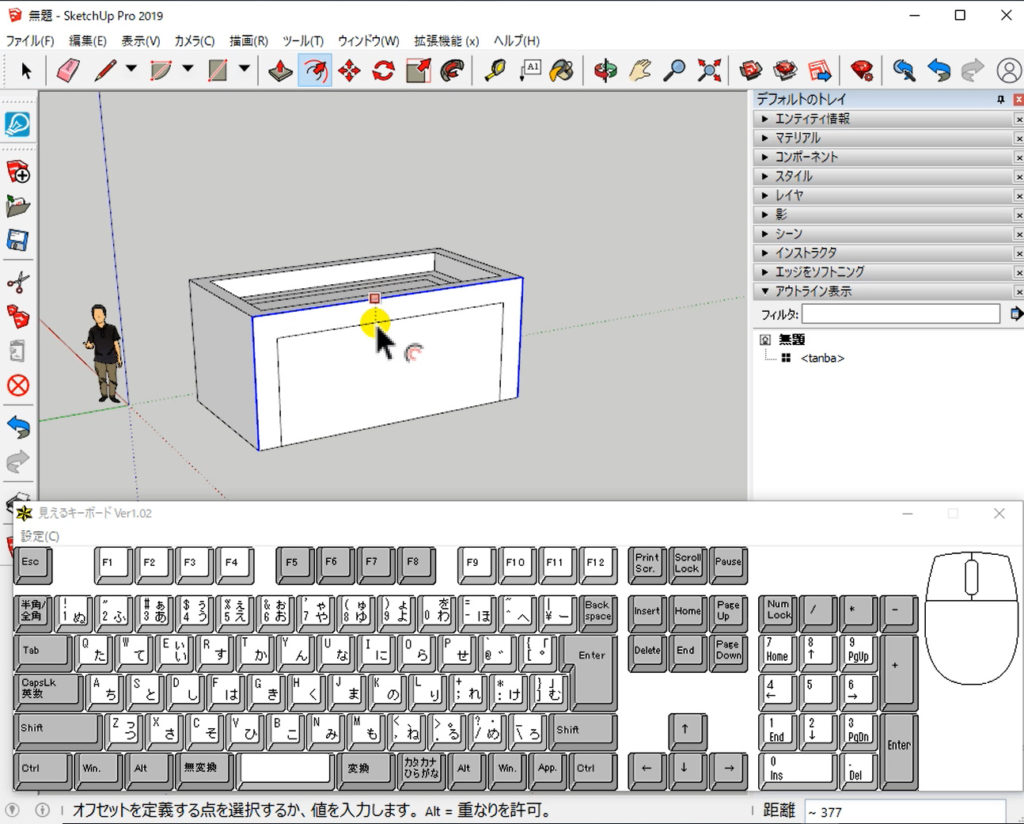
丁度いい所でクリック。オフセットできました。
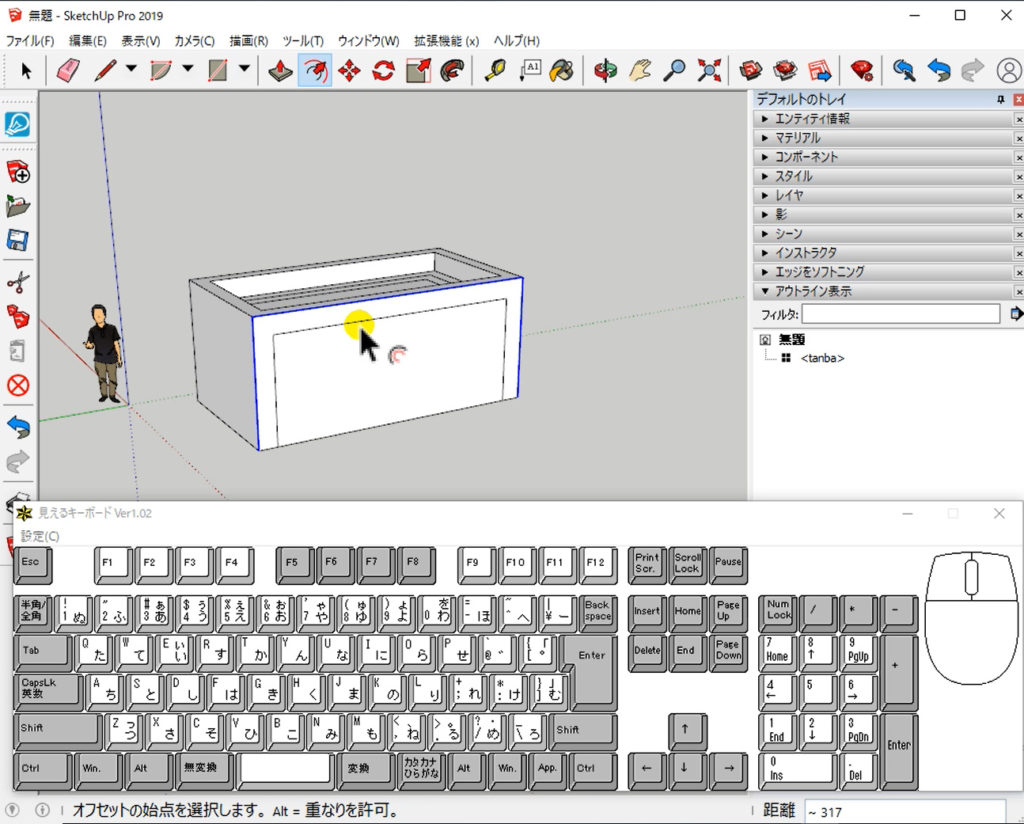
こうやってオフセットで面が分かれ、プッシュ/プルしたり、モデリングに
役立てます。
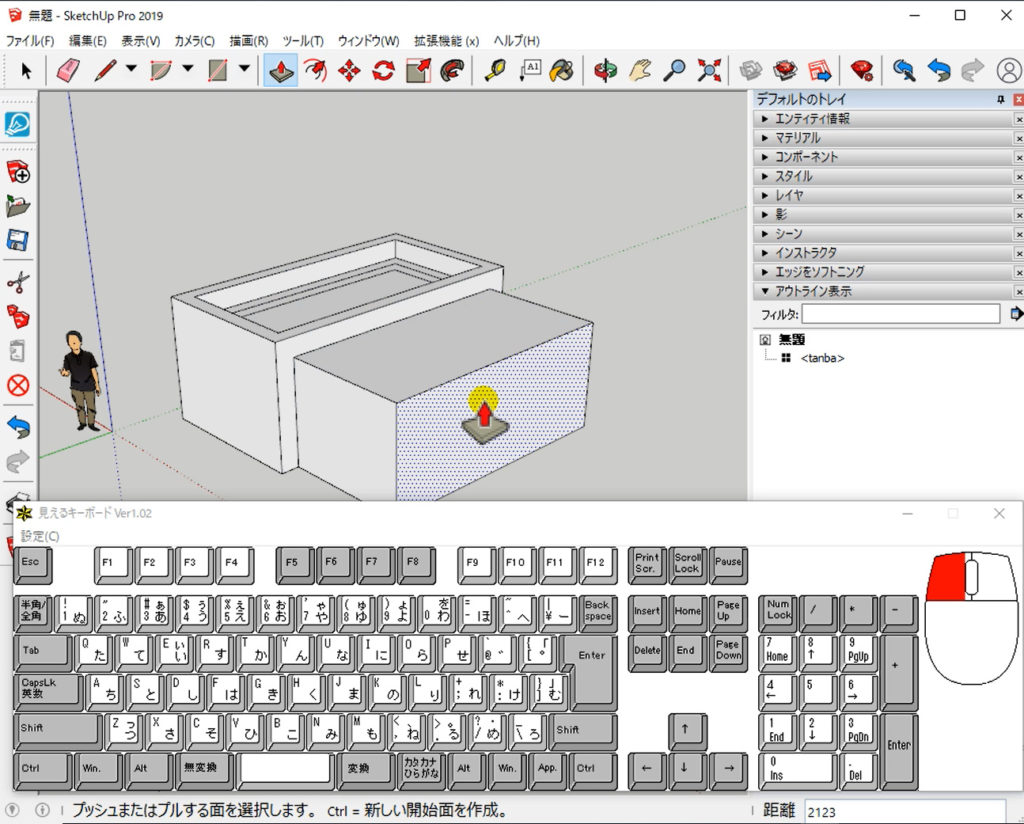
今回の「オフセットツール」も動画でもご紹介しています。
宜しければこちらもご覧になって下さい。 ↓